Kodi, la popular aplicación para montar un centro multimedia, ofrece un sinfín de posibilidades a la hora de aprovechar todas sus funciones. Hemos visto cómo usarlo para acceder a Netflix, DAZN, Disney+, para ver la TDT o incluso para acceder a Pluto TV, cómo podemos aprovechar Kodi para ver HBO Max y ahora vamos a ver cómo usar Kodi para grabar la TDT en cualquier dispositivo.
Una de las ventajas que ofrece Kodi, es que está disponible en qué número de plataformas. Desde móviles al televisores, pasando por tabletas y ordenadores de casi todos los sistemas operativos. Con un alto de personalización, podemos incluso usar Kodi para ver la TDT, algo que ya vimos en su día y ahora vamos a explicar cómo grabar los programas para no perdernos ninguno.
Como ver la TDT
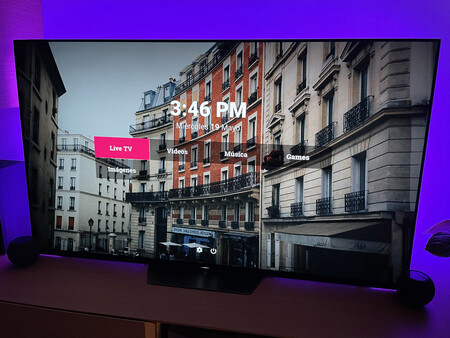
Ya vimos que la mejor forma para ver la TDT a través de Kodi pasa por configurar la lista de canales IPTV para tener la TDT sin necesidad de una antena terrestre. Tras instalar Kodi, basta con acceder y hacerse con alguna lista de IPTV para ver los canales de la TDT. Un buen sitio es la cuenta en GitHub de Marc Vila, de cuya página debes copiar el enlace a la lista de reproducción m3u8 de los canales TDT (puede ser el enlace de TV, Radio o Radio más TV). El enlace resultante debe ser tal que así https://www.tdtchannels.com/lists/tv.m3u8.
Ahora debes abrir Kodi en tu televisor y acceder a los "Ajustes" en el icono de rueda dentada para luego acceder al apartado "Add-ons" del menú lateral. De entre todas las opciones debemos elegir "Instalar desde repositorio" y luego "Todos los repositorios" o en la opción "Buscar".
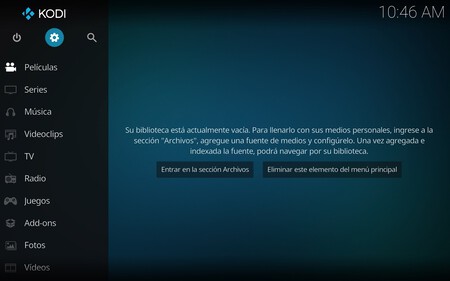
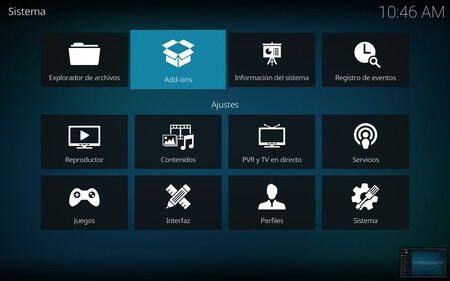
Yo lo he hecho marcando buscar y escribiendo "PVR IPTV Simple Client".
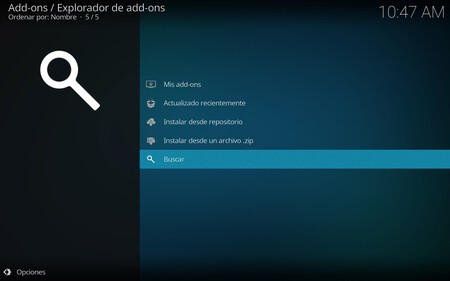
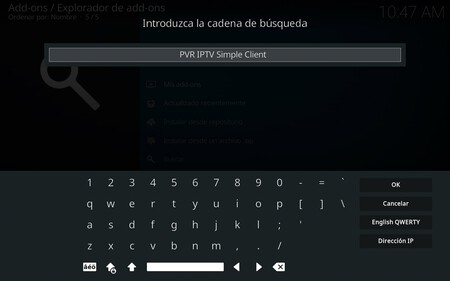
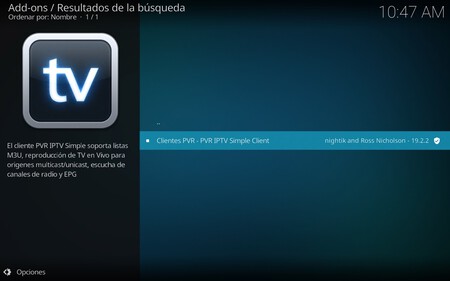
Pulsamos en "Instalar" y aceptamos la instalación de complementos añadidos. Una vez instalado el Add-on Kodi pulsamos en "Configurar" y de entre todos los apartados buscar uno que tenga el título "M3U Playlist URL" y ahí escribimos el texto que antes hemos copiado. Es este https://www.tdtchannels.com/lists/tv.m3u8 y tras completar el enlace pulsamos, y esto es muy importante, en el botón "OK".
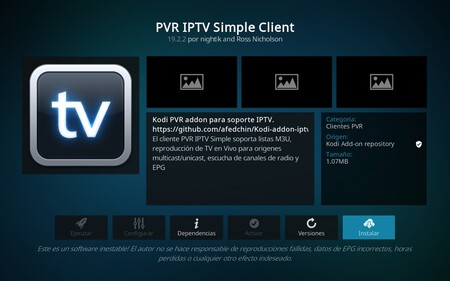
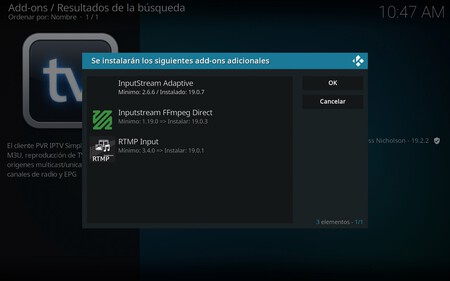
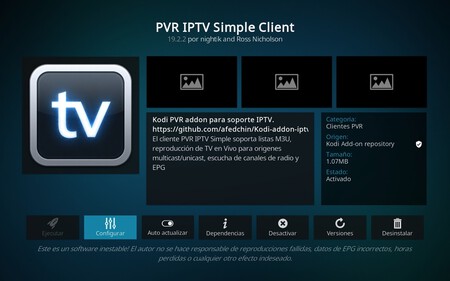
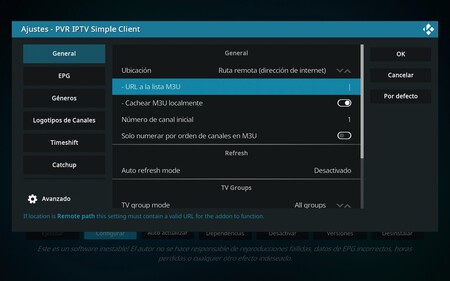
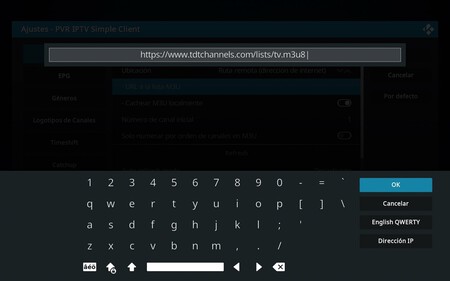
Este add-on no permite grabar los canales de televisión y para poder hacerlo sólo tendremos que descargar otro add-on llamado "IPTV Recorder" desde este enlace. Para ello acudimos a la ruta "Ajustes", "Sistema" y en "Add-ons" nos fijamos que esté activada la opción de "Orígenes desconocidos" para instalar add-ons desde repositorios de terceros. Si no lo está lo hacemos.
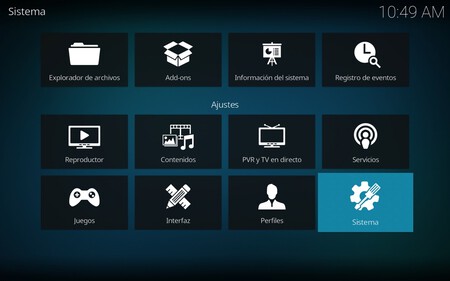
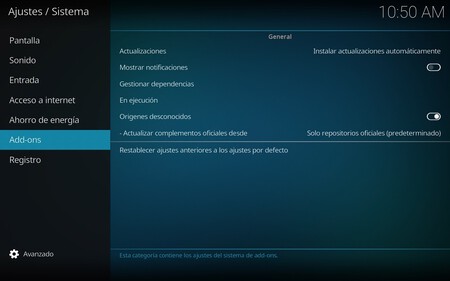
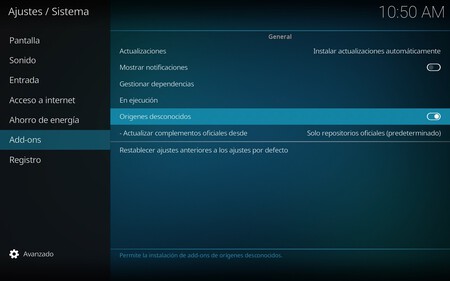
En ese punto veremos un mensaje de advertencia. Pulsamos en "Si" y seguimos.
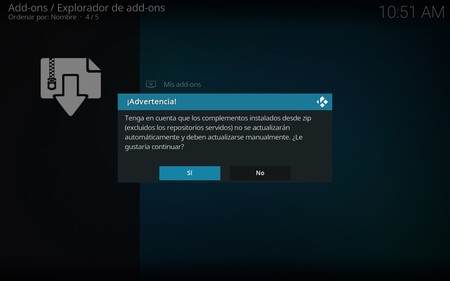
Otro paso paso necesario es instalar los códecs FFMPEG, los cuales serán necesarios para la grabación de los canales de la TDT. Sólo has de entrar en este enlace y descargar la última build en formato .ZIP.
Con estos pasos dados, ahora vamos a la ruta "Add-ons", "Add-on browser" y seleccionando la opción de "Instalar desde archivo ZIP" elegimos el archivo .ZIP de IPTV Recorder que hemos descargado.
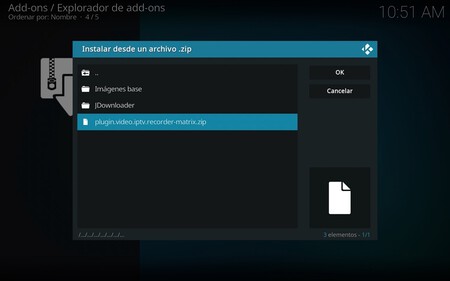
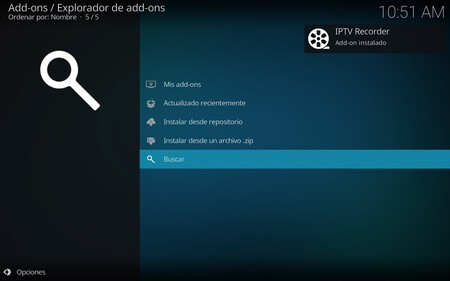
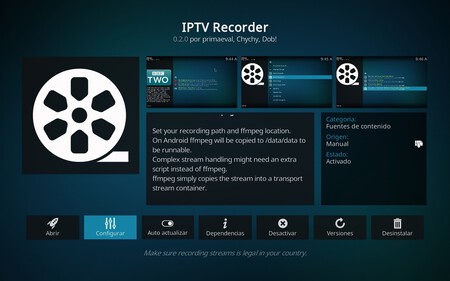
Cuando se instale el add-on, debemos configurarlo para agregarle la ruta del archivo ejecutable del códec FFMPEG. Así que entramos en el add-on de "IPTV Recorder" y en "Configurar" pulsamos en "Jobs and Rules" y dentro de "ffmpeg exe" añadimos la ruta del ejecutable del códec que antes hemos descargado y que está en la carpeta ".\bin\ffmpeg.exe". Sólo queda pulsar en "Ok".
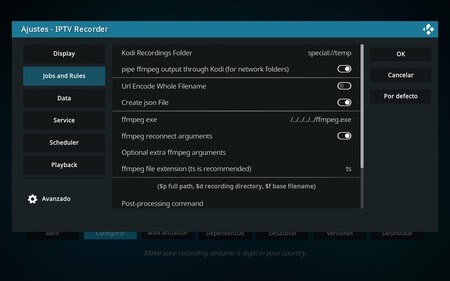
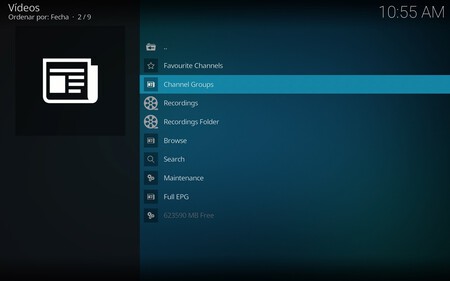
Con todos estos pasos, ya podemos grabar los canales de la TDT. Basta con ejecutar IPTV Recorder, y en "Channel Groups" deberíamos de tener todos los canales añadidos al add-on de PVR IPTV Simple Client. Sólo hay que seleccionar lo que queremos grabar con el botón derecho del ratón y pulsar en "Record and Play" para grabar el programa.
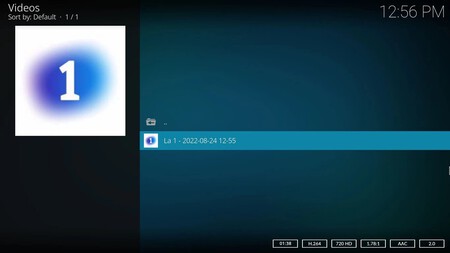
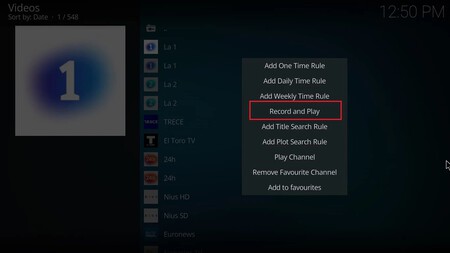
El add-on pregunta sobre las horas que queremos dejar el programa grabando y una vez terminada, podemos encontrar el archivo en "Recordings". La extensión nos permite además crear rutinas de grabación para que siempre comience a grabar en la hora seleccionada. Si prefieres alternativas, te dejas todas las formas de ver la TDT en España.







